Microsoft Paint to kwintesencja aplikacji do tworzenia dzieł sztuki, która jest preinstalowana na komputerach z systemem Windows. Jest obecny od Windows 1.0, w 1985 roku i jest dość łatwo jedną z najbardziej znanych (i używanych) aplikacji systemu Windows. Przez lata aplikacja Paint miała podstawową funkcjonalność, której oczekiwano od prostej, łatwej w użyciu aplikacji. Jednak wraz z aktualizacją Windows 10 Creators Update firma Microsoft wprowadziła aplikację „Paint 3D”, która współistnieje z programem Paint. Nowa aplikacja obsługuje obiekty 3D i wiele więcej. Niestety, macOS nie zawiera aplikacji do tworzenia obrazów (nawet takiej podstawowej, jak Paint). Jeśli więc szukasz programu Microsoft Paint na komputerze Mac, oto 7 alternatywnych farb dla komputerów Mac, których możesz użyć:
1. Pędzel
Jeśli szukasz aplikacji, która działa dokładnie tak, jak działa Paint w systemie Windows nie szukaj dalej niż Paintbrush. Bezpłatna aplikacja jest dokładnie taka sama jak jej odpowiednik w systemie Windows i zawiera wszystkie narzędzia, które można znaleźć w aplikacji Paint, aż do puszki ze sprayem. Podobnie jak Microsoft Paint, interfejs jest niezwykle prosty, i łatwy w użyciu. Ze względu na swój projekt (i podobieństwo do programu Microsoft Paint) aplikacja nie nadaje się do tworzenia wysokiej jakości grafiki na komputerze, jednak w przypadku większości prostych zadań związanych z tworzeniem obrazów aplikacja będzie działać idealnie.
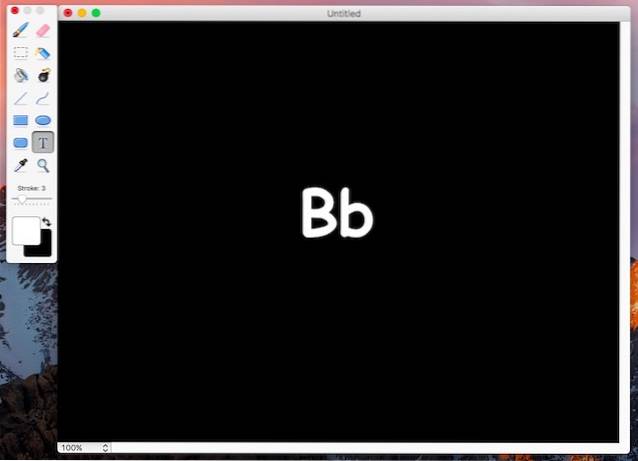
Po uruchomieniu aplikacji możesz wybrać wymiary obrazu, który chcesz utworzyć; istnieją ustawienia wstępne dla różnych rozmiarów lub możesz wybrać rozmiar niestandardowy. W przypadku bezpłatnej aplikacji Paintbrush jest niesamowity. Oferuje wszystkie podstawowe narzędzia, których można oczekiwać od alternatywy Microsoft Paint, i może zapisywać pliki w najczęściej używanych formatach, w tym JPEG, PNG, BMP i nie tylko. Jedyną wadą tej aplikacji jest to, że pasek narzędzi jest oddzielnym pływającym oknem i nie ma opcji używania aplikacji w „trybie pojedynczego okna”. Zgodnie z filozofią macOS, Paintbrush obsługuje karty, dzięki czemu możesz tworzyć wiele rysunków bez konieczności uruchamiania oddzielnych instancji aplikacji.
Pobierz za darmo)
2. Złośliwość
Mischief to kolejna fajna alternatywa dla farby, której możesz używać na komputerze Mac. Aplikacja zawiera bardzo podstawowy zestaw narzędzi, ale może być użyty do stworzenia naprawdę świetnej grafiki, dzięki konfigurowalności oferowanej z każdym narzędziem. Podobnie jak MS Paint, Mischief oferuje podstawowe narzędzia pióra, gumki i kształtów, ale niewiele więcej zapożycza od swojego odpowiednika w systemie Windows. Narzędzia oferują pewną konfigurowalność, i możesz edytować rozmiar pędzla i wartość krycia dla każdego pędzla oferowanego przez aplikację.
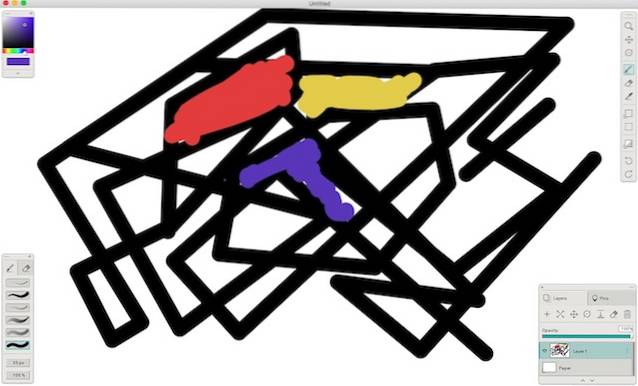
Aplikacja jest dostępne zarówno w darmowych, jak i płatnych smakach, jednak darmowa wersja nie obsługuje warstw, co jest istotną funkcją w przypadku każdego poważnego dzieła sztuki. Możesz pobrać bezpłatną wersję próbną pełnej wersji aplikacji z ich strony internetowej i wypróbować ją bezpłatnie przez 15 dni, zanim zdecydujesz, czy naprawdę potrzebujesz dodatkowych funkcji, czy nie. Ogólnie rzecz biorąc, aplikacja jest dobrą alternatywą dla programu Paint i jest bardzo podobna do tego, co oferuje Microsoft w programie Paint w systemie Windows.
Pobierz (25 USD, 15-dniowy bezpłatny okres próbny, dostępna jest również bezpłatna wersja)
3. Paint X Lite
Kolejna aplikacja, której możesz użyć jako alternatywy dla programu Paint, Paint X Lite zawiera wiele funkcji, które można znaleźć w aplikacji Paint, a także kilka dodatkowych funkcji, które mogą być naprawdę przydatne. Paint X Lite zawiera narzędzia takie jak ołówek, próbnik kolorów, wiadro do wypełniania, a nawet narzędzie tekstowe. To ma nawet narzędzie do sprayu, podobnie jak Microsoft Paint. Dodatkowo, dzięki ogromnej liczbie opcji pędzli dostępnych w aplikacji, możesz łatwo stworzyć wiele świetnie wyglądających grafik cyfrowych. Paint X Lite zawiera nawet ogromną liczbę plików kształty co z pewnością ułatwi tworzenie kształtów, takich jak gwiazdy, wielokąty i wiele innych. Zawiera również narzędzia do zaznaczania, z których można łatwo korzystać.
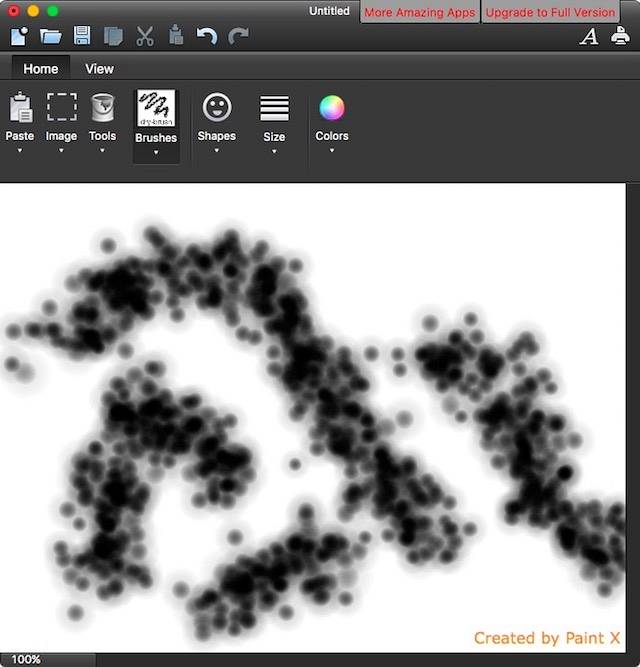
Sama aplikacja jest dostępne zarówno w wersji darmowej, jak i płatnej. Zdecydowałem się na bezpłatną opcję, aby ją przetestować i działa naprawdę dobrze. Jedynym problemem związanym z bezpłatną wersją Mischief jest to, że umieszcza ona znak wodny na Twoim obrazie z napisem „Stworzony przez Paint X„. W przeciwnym razie aplikacja jest idealną opcją do wykorzystania jako alternatywa dla programu Microsoft Paint na komputerze Mac.
Pobierz (bezpłatnie, płatne 9, 99 USD)
4. Farba 2
Inną alternatywą programu MS Paint dla komputerów Mac jest Paint 2. Aplikacja ma narzędzia podobne do oferowanych przez Paint (w tym aerograf podobny do aerografu) i jest równie łatwy w użyciu. Aplikacja łączy w sobie funkcje swojego odpowiednika w systemie Windows z użytecznymi funkcje, takie jak warstwy. Nie ma jednak opcji jawnego tworzenia nowych warstw w aplikacji; Za każdym razem, gdy tworzysz nowy obiekt na płótnie, jest on automatycznie dodawany do nowej warstwy. Możesz dowolnie przesuwać warstwy w górę iw dół lub dodawać wiele warstw do tej samej grupy, aby ułatwić manipulację.
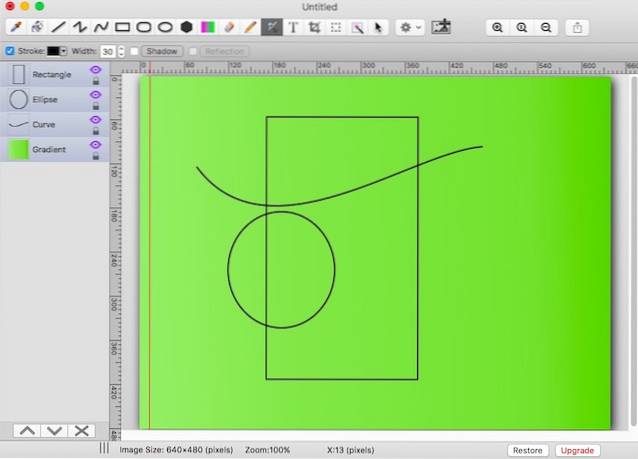
Podczas gdy Paint ma tylko ograniczony rodzaj dostępnych narzędzi do zaznaczania, Paint 2 ma magiczne narzędzie do zaznaczania również, co jest zdecydowanie przydatnym dodatkiem. Aplikacja jest dostępna za darmo, ale możesz ją zaktualizować do pełnej wersji, dokonując zakupu w aplikacji, co spowoduje dodanie kilku innych przydatnych funkcji do aplikacji, w tym regulacja koloru. Jednak aplikacja ma wiele wspaniałych funkcji, nawet w wersji bezpłatnej, w tym takie rzeczy, jak ustawienia wyrównania i dystrybucji różnych obiektów na płótnie. Paint 2 obsługuje również karty, dzięki czemu możesz łatwo pracować na wielu obrazach bez konieczności otwierania oddzielnych instancji aplikacji, aby to zrobić.
Pobierz (bezpłatnie, z zakupami w aplikacji)
5. Żołądź
Jeśli szukasz aplikacji, która jest prosta w użyciu, podobnie jak Paint, ale ma sporo dodatkowych funkcji, nie szukaj dalej niż Acorn. Aplikacja jest wyposażona w plik interfejs bardzo przypomina Microsoft Paint, i ze wszystkimi narzędziami dołączonymi do programu Paint, a także kilkoma innymi. Tam, gdzie Acorn naprawdę pokazuje swoją prawdziwą moc, jest liczba opcji edycji, które oferuje. W programach Acorn i wykonać mnóstwo zmian na każdej warstwie obrazu.

Możesz występować korekcja kolorów, dodawanie rozmycia, regulacja kolorów, dodawaj gradienty, stylizuj, wyostrzaj i rób dużo więcej. Te opcje mogą wydawać się nieco przytłaczające, jeśli nie wiesz, co robią, ale zabawa nimi może szybko pomóc w ulepszeniu edycji, którą wykonujesz na swojej kompozycji. Możesz nawet dodaj szereg zniekształceń do Twojego obrazu, co może naprawdę dodać głębi do wszystkiego, nad czym pracujesz. Acorn to płatna aplikacja, ale możesz pobrać bezpłatną wersję próbną z ich strony internetowej.
Pobierz (29, 99 USD, 15-dniowy bezpłatny okres próbny)
6. Pixelmator
Pixelmator to w zasadzie plik doładowana wersja programu Paint. Aplikacja zawiera wszystkie dzwonki i gwizdki z oferty Microsoftu, a także szereg zaawansowanych narzędzi. Jeśli interesujesz się poważnymi pracami artystycznymi na komputerze Mac, najlepszym rozwiązaniem jest Pixelmator. Jest to pięknie zaprojektowana aplikacja, która może pełnić wiele funkcji, które z pewnością sprawią, że zakochasz się w aplikacji. Aplikacja zawiera wszystkie narzędzia dostępne w programie Paint, takie jak pędzel, ołówek i szereg narzędzi do zaznaczania. Jednak Pixelmator oferuje również szereg innych, przydatnych narzędzi. Narzędzia takie jak gąbka, narzędzie do wypaczania, rozmycia i wyostrzania narzędzi, wraz z piórem i narzędziem o dowolnym kształcie. Jest też wiele innych narzędzi, a jednym z nich jest narzędzie do wycinania. Za pomocą narzędzia do plasterków możesz tworzyć plasterki obrazu i eksportować je jako osobne obrazy.
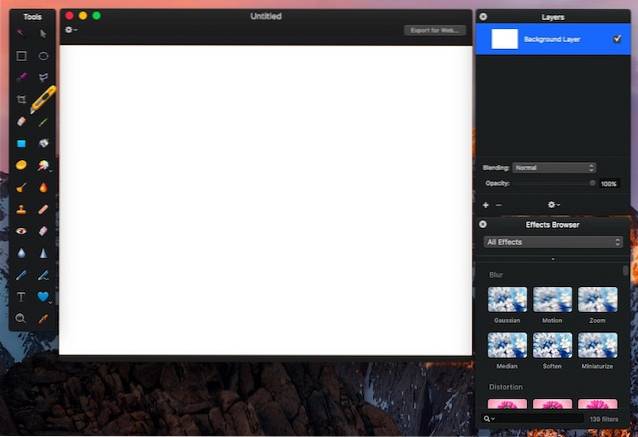
Pixelmator oferuje również plik wiele świetnych efektów które możesz zastosować do swojego obrazu, aby dopasować wygląd kompozycji dokładnie tak, jak chcesz. Dzięki obsłudze warstw w aplikacji możesz dowolnie tworzyć złożone dzieła sztuki w zarządzalny i rozszerzalny sposób. Pixelmator to płatna aplikacja, ale warta swojej ceny, a jeśli zamierzasz używać swojego Maca do poważnego tworzenia grafiki cyfrowej, zdecydowanie powinieneś sprawdzić Pixelmator.
Pobierz (29, 99 USD)
7. GIMP
GIMP to bezpłatna aplikacja typu open source, która może służyć jako fajna alternatywa dla programu Paint. Aplikacja jest bardzo potężny, i jest bardziej alternatywą programu Photoshop niż Paint, ale ze względu na łatwość użycia i fakt, że jest swobodnie dostępna, jest realną alternatywą dla programu Paint na komputerze Mac. Aplikacja zawiera szereg zaawansowanych funkcji, a także wszystkie podstawowe narzędzia dostępne w programie MS Paint. Dzięki GIMP możesz wykorzystaj pełną moc wszystkich narzędzi, filtrów, efektów i dostosowywalnych pędzli aplikacji. Możesz dostosować takie elementy, jak nacisk pędzla, jego twardość i nie tylko. Możesz nawet dodać wagę do pędzla, aby uzyskać płynne pociągnięcie, gdy musisz narysować gładkie krzywe i uniknąć drżenia. Możesz dodać efekty, takie jak rozmycia gaussowskie, dopasowywanie kolorów, korekcja kolorów, i dużo więcej.
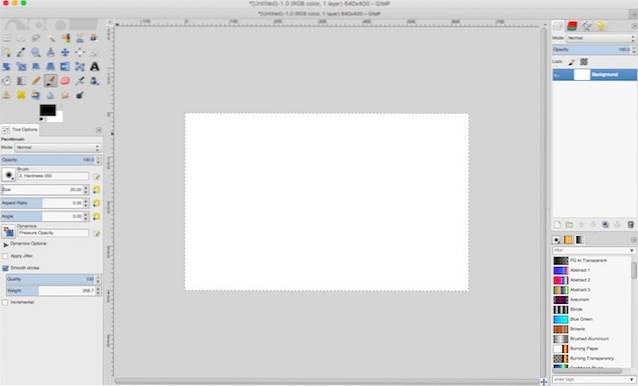
Aplikacja również obsługuje warstwy, a jeśli chcesz, możesz nawet używać warstw do tworzenia animowanych plików GIF. Jednak proces tworzenia GIF-ów na GIMP jest raczej czasochłonny. Jest ich mnóstwo opcje dostosowywania dostępne dla każdego pędzla w aplikacji, dzięki czemu możesz uzyskać dokładnie taki efekt, jaki chcesz w swojej grafice. GIMP to bardzo potężna aplikacja, a jeśli wszystko, czego szukasz, to prosta aplikacja, która zachowuje się dokładnie jak Paint i nie robi nic więcej, GIMP nie jest dla Ciebie.
Pobierz za darmo)
ZOBACZ TAKŻE: Najlepsze alternatywy 4 Findera dla komputerów Mac, których możesz użyć
Użyj tych alternatyw MS Paint dla komputerów Mac
Chociaż nie mam pojęcia, dlaczego Microsoft nie korzysta z tej okazji, aby stworzyć idealną aplikację Paint dla komputerów Mac, chodzi o to, że mają ją różni inni programiści. W App Store można znaleźć sporo aplikacji, które działają jak Paint (lub twierdzą, że tak), jednak te 7 aplikacji to moje osobiste wybory dla aplikacji, które możesz rozważyć, jeśli szukasz alternatywnych aplikacji Microsoft Paint dla systemu MacOS . W zależności od rodzaju funkcji, których szukasz, możesz wybrać dowolną z tych aplikacji i zacząć tworzyć za jej pomocą niesamowitą grafikę cyfrową.
Jak zawsze, chciałbym poznać Twoje przemyślenia na temat tego, dlaczego Apple nie zawiera narzędzia do tworzenia obrazów z komputerem Mac i dlaczego Microsoft nie tworzy go również dla macOS. Ponadto, jeśli znasz jakieś inne aplikacje, które zasługują na tę listę, daj mi o tym znać w sekcji komentarzy poniżej.
 Gadgetshowto
Gadgetshowto



